悬浮磁力球“魔术”教学
不知道大家有没有看过磁力球的“魔术”,就是魔术师让磁力球拼接成不同的形状,眼球性十足,虽然这个魔术大家在现实生活中可能很难学会,但在Blender里,只需要活用粒子系统和力场,就能让磁力球如你所愿地在空中变换成任何形状,那么如此神奇的事情是怎么做到的呢?
第一步:利用粒子系统生成大量磁力球
首先,我们需要制作出大量的磁力球,这个步骤比较简单,只需要新建一个球体即可,记得在原理化BSDF里把它设置成金属球的样子。然后我们再新建一个表面更复杂、顶点更多的物体,比如猴头,并为猴头添加粒子系统。之所以不使用目前更热门的几何节点是因为它的发射源不支持体积模式,只能在表面顶点生成粒子,而粒子系统则可以将发射源设置为体积,也就是猴头的内部也会生成粒子。
我们把粒子系统的渲染源设置为刚刚新建的球体,接着把起始帧和结束点都设置为第一帧,生命周期覆盖整个时间轴,然后发射源设置为体积,分布模式选择为“栅格”,这时候就能看到球体均匀分布在猴头内部了,接下来需要调整分辨率和渲染物体的缩放值,最终实现如图1的效果。

图1
哦对了,记得还要把粒子系统里“力场权重”的重力设置为0,这样所有的磁力球都会“漂浮”在空中,不会随重力往下掉,这时候我们可以给猴头设置一个旋转的效果,配合摄像机运镜,先搭建一个如图2所示的比较有质感的视觉环境。

图2
第二步:结合复杂顶点的物体,利用力场实现“磁力球”变化
接下来我们就需要通过其他的物体,并为其设定力场效果来“吸引”猴头上的这些磁力球,首先可以使用最简单的经纬球,注意一定要把它的段数和环数设置高一点,比如我就统一设置为64个,这样操作的目的是为了让它的顶点数足够多,因为力场的吸引终点就是这些顶点。
接下来要做两件事,一是把刚刚新建的球体在视图中设置为线框,如图3所示。这样我们就能在实体模式下实现透视效果了,二是如图4,在着色器中为它添加透明BSDF,这样在渲染时我们也就看不见这个球体了。

图3

图4
紧接着我们为球体添加力场效果,类型设置为“谐振”,这个效果的特点就是吸附粒子系统发射的“磁力球”,这时候我们需要注意几个细节,首先是形状要设置为“每个点”,这样咱们球体的每一个顶点都能吸引磁力球,分布会更均匀,这也是为什么前面我们要强调“多顶点球体”的原因。
然后,强度/力度要设置为1,这时候播放视频你会发现,如图5所示,猴头上的磁力球会被我们新建的球体所吸引,以“漂浮”的形式从猴头逐渐变成球体,这个速度可以随强度/力度值变化而变化,我们也可以调整阻尼值来增加一些真实性。

图5
接下来就是发挥脑洞的时候了,我们可以继续添加新的形状并加载力场谐振效果,然后在时间轴上控制不同形状的谐振强度/力度,来实现磁力球的不断变化。比如我就又新建了一个柱体,记得一定要在沿Z轴方向做多次的环切,其目的依然是添加足够多的顶点数量,为磁力球提供更多的“着陆点”,同时也要将它的材质设置为透明BSDF,在渲染时也就看不到它的存在了。
接着为它设置跟之前球体一样的力场谐振效果,总体设置参考图6,这时候就需要跟前一个力场物体在强度/力度上做时间差了,比如第一个力场物体是第1帧力场为0,第10帧力场为1,然后第100帧再打个强度为1的关键帧,第120帧设置為0。接着第二个力场物体第100帧为0,第120帧为1,这样就能实现缓和的一个过渡,后面如果还要再跟其他的力场物体,也能以此类推进行设置,两者的曲线也可以参考如图7那样的衔接方式。
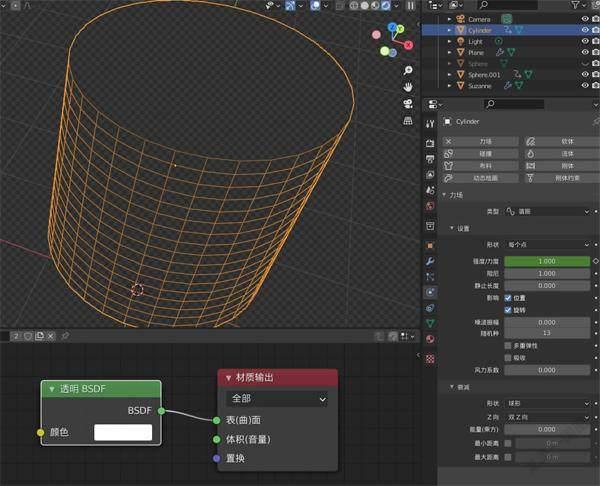
图6

图7
小结
结合视频素材跟踪,可实现非常好玩的效果
磁力球浮空变化是一个科幻感十足的视觉效果,但在Blender里不难发现它实现起来其实非常简单,所以我们还需要把它添加到实拍素材中去,才能达到效果的最大化。大家可以自行拍摄一小段素材,然后利用我们之前教过的跟踪技巧来反求摄像机轨迹,再把我们今天学习的效果植入其中,相信大家都能获得如本文视频教程类似的效果,加油吧,各位!

